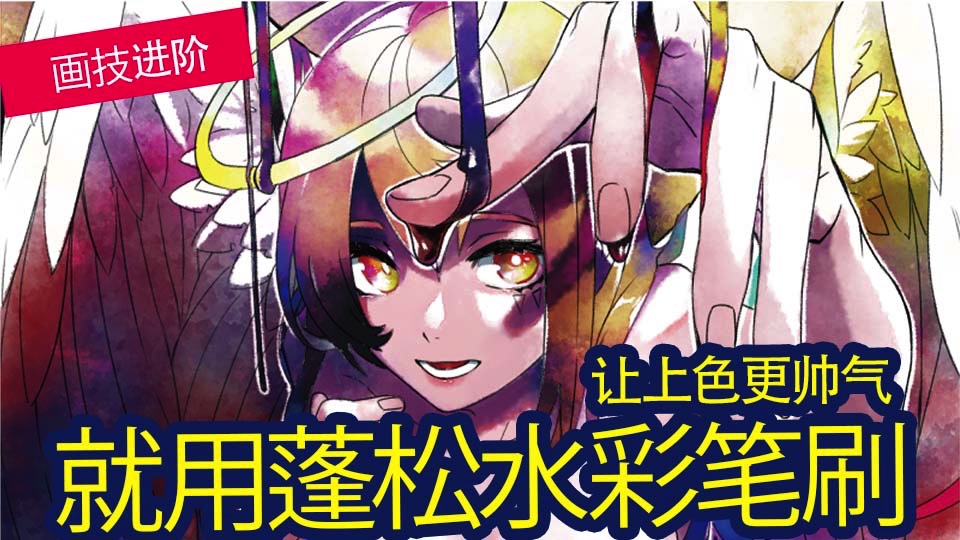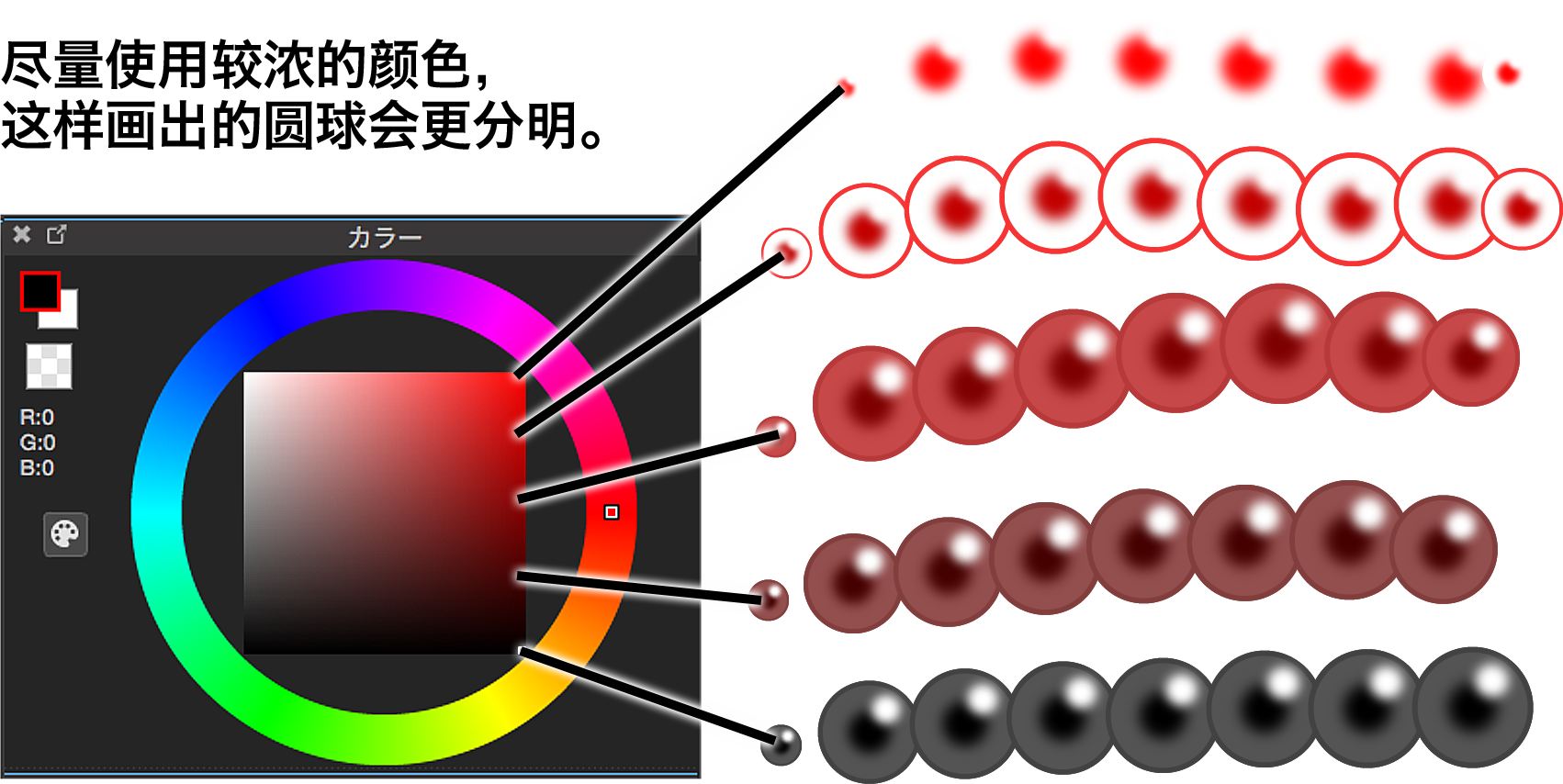2016.01.26
【Pro】添加笔刷
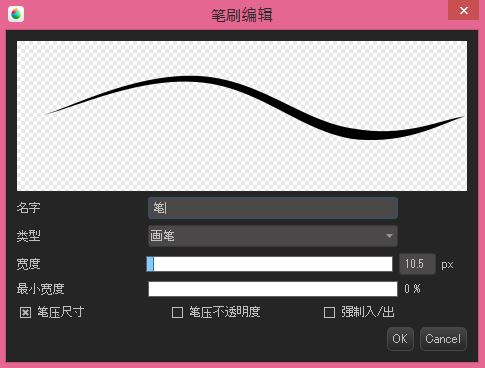
本文为MediBang Paint Pro的使用方法说明。
本次讲解的内容为如何添加笔刷。
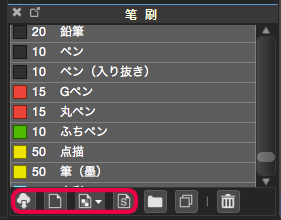
Index
(1)添加画笔、喷枪、橡皮擦、水彩、模糊、指尖、中空笔。
①点击添加笔刷。
②出现新笔刷的编辑对话框。
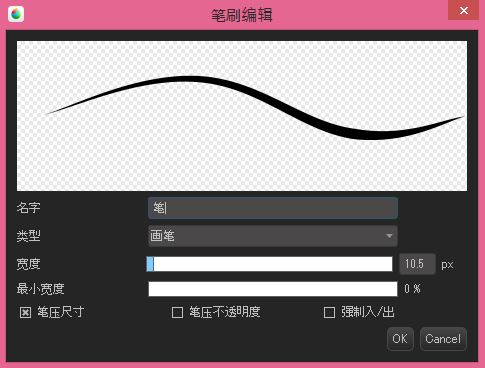
新笔刷的编辑对话框中,可设置笔刷的具体细节。
<设定内容>
A 名字:编辑笔刷名称
B 类型:可选择画笔、喷枪、橡皮擦、水彩、模糊、指尖、中空笔。
C 宽度(粗细):设定笔刷的粗细程度。
D 最小宽度:设定笔压最弱时笔刷的粗细程度。
E 笔压尺寸:勾选后,根据笔压的强弱变化线条粗细。
F 笔压不透明:勾选后,根据笔压的强弱变化线条颜色深浅。
G 强制入/出:勾选后,鼠标也可以画出带有强弱笔压效果的线条。
※可设定的内容根据笔刷类型而异。关于各个笔刷特有的设定内容,会另作个别说明,请参考个别笔刷使用方法介绍。
③点击「OK」。
新笔刷会被添加进笔刷浮窗。
(2)添加位图、位图水彩、散布、散布水彩笔刷
有根据图像文件做成法,和根据画布做成法两种。
A 根据图像文件制作笔刷法
①点击添加笔刷(位图)![]() 。
。
②点击从文件夹添加。
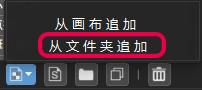
③从文件夹中选择想笔刷化的图片,点击「打开」。
※「位图」和「散布」中,不勾选适用于前景色而使用笔刷时,没有透明保存的情况下、会残留白色背景。所以在新制作笔刷时,推荐「透明背景色」的「透明保存」操作法。
④随后,出现笔刷编辑对话框。
类型中可选择「位图、位图水彩、散布、散布水彩」。
关于其他的设定内容,根据笔刷类型而异。请参考各笔刷说明。
⑤点击「OK」,新笔刷被添加进笔刷浮窗。
B 根据画布制作笔刷法
①画布上完成笔刷图。
②点击添加笔刷(位图)![]() 。
。
③点击从画布添加。
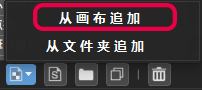
④随后,出现笔刷编辑对话框。
类型中可选择「位图、位图水彩、散布、散布水彩」。
关于其他的设定内容,根据笔刷类型而异。请参考各笔刷说明。
⑤点击「OK」,新笔刷被添加进笔刷浮窗。
(3)添加云端笔刷
※默认笔刷无需登录软件即可使用。云端笔刷需在登录软件后才能使用。请参照此处登录说明。
①点击添加笔刷(云端)![]() 。
。
②出现云端素材窗。
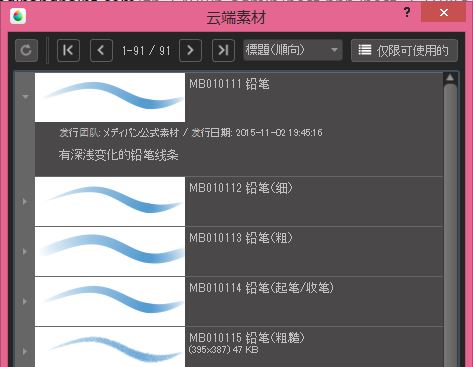
※点击▽,或是双击笔刷,可看见关于笔刷的详细说明。
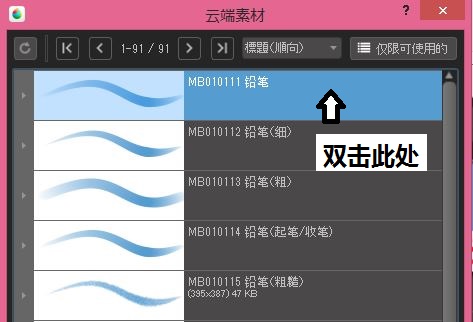
③选中项下载的笔刷,点击「OK」。
④选中的笔刷会被添加进笔刷浮窗。
※请注意,必须连接网络后才可进行下载操作。
(4)复原预设中的笔刷
可还原到最初的笔刷状态。
①点击「Help」>「还原预设值」>「笔刷」。
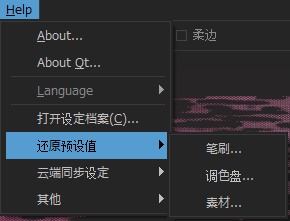
②出现恢复选项对话框。
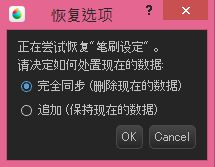
选择「完全同步」或「追加」。
・完全同步→现有的笔刷记录全部删除,回到初期笔刷设置。
・追加→保持现有的笔刷,在此基础上追加进初期笔刷。
※删除后的笔刷无法复原,此步操作请慎重。
小贴士
删除笔刷中将所有的笔刷删除后,重新启动『MediBang Paint』可回到初期笔刷设置。
\ We are accepting requests for articles on how to use /